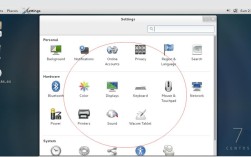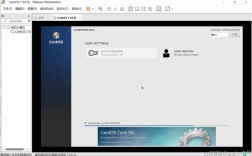CentOS 进入图形界面
一、前言
CentOS(Community Enterprise Operating System)是一款基于Red Hat Enterprise Linux (RHEL) 的开源操作系统,广泛应用于服务器和企业级应用,尽管CentOS以其稳定性和长期支持闻名,但默认情况下,它通常不会安装图形用户界面(GUI),本文将详细介绍如何在CentOS中安装并进入图形界面,包括安装步骤、常见问题及解决方法,以及一些实用的配置技巧。

二、准备工作
1、系统环境:确保你的CentOS系统已经安装完成,并且可以正常访问终端。
2、网络连接:需要稳定的互联网连接来下载软件包。
3、管理员权限:所有操作都需要root权限,因此请确保你具有管理员权限。
4、虚拟机或物理机:本文以VMware虚拟机为例,但同样适用于物理机。
三、安装图形界面
1. 检查当前系统是否安装了图形界面
我们需要检查当前系统是否已经安装了图形界面,打开终端并输入以下命令:
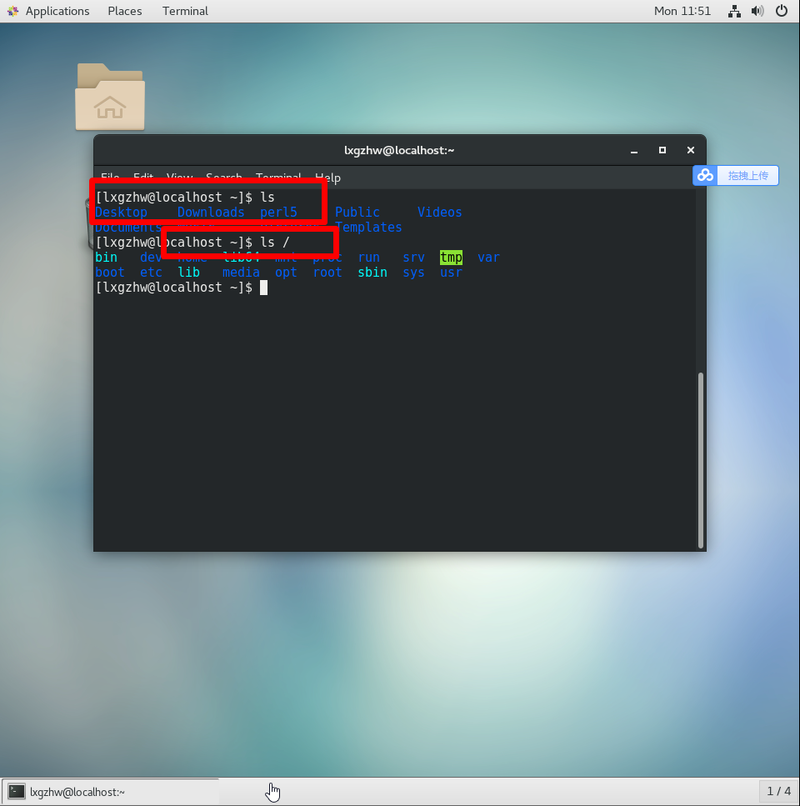
- systemctl getdefault
如果输出是multiuser.target,说明系统当前运行在命令行模式;如果是graphical.target,则表示已经有图形界面可用。
2. 安装X Window System和GNOME桌面环境
如果系统没有安装图形界面,我们需要手动进行安装,执行以下命令来安装X Window System和GNOME桌面环境:
- sudo yum groupinstall "X Window System" "GNOME Desktop" y
此过程可能需要一些时间,具体取决于你的网络速度。
3. 设置系统默认启动为图形界面
安装完成后,我们需要将系统默认启动模式设置为图形界面,输入以下命令:
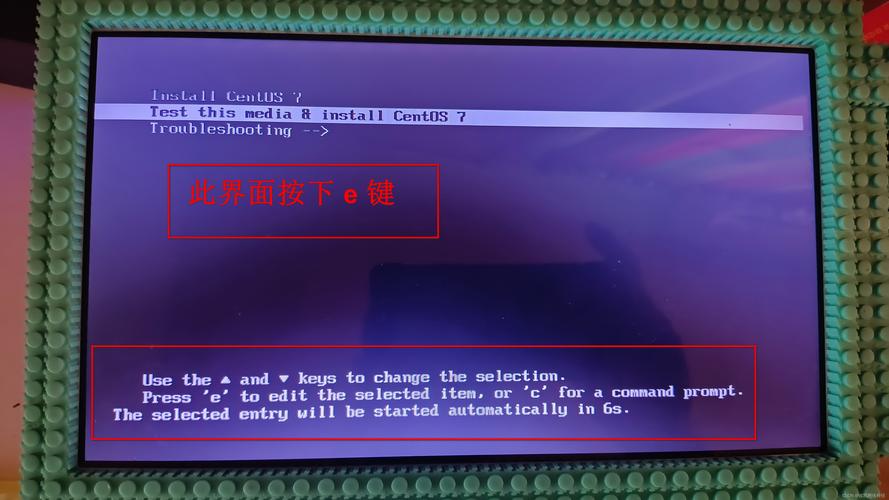
- sudo systemctl setdefault graphical.target
这样,每次系统启动时都会自动进入图形界面。
4. 启动图形界面
最后一步,通过以下命令立即启动图形界面:
- sudo systemctl isolate graphical.target
或者简单地重启系统:
- sudo reboot
重启后,你应该能够看到登录管理器,输入用户名和密码即可进入GNOME桌面环境。
四、配置中文界面和输入法
为了更友好的使用体验,我们可以将系统语言设置为中文并添加中文输入法。
1. 安装中文语言包
- sudo yum groupinstall "Chinese Support" y
2. 设置系统语言为中文
点击桌面左上角的“应用程序”菜单,选择“设置”,然后在“地区和语言”选项中添加“汉语”。
3. 添加中文输入法
继续在“设置”中选择“地区和语言”,找到“输入法”部分,添加“智能拼音”输入法。
4. 重启系统或注销当前用户
为了使更改生效,建议重启系统或注销当前用户。
五、调整屏幕分辨率
默认的屏幕分辨率可能不适合所有人,我们可以通过以下步骤进行调整。
1. 打开显示设置
进入GNOME桌面环境后,点击右上角的系统菜单,选择“设置”,然后选择“显示器”。
2. 选择适合的分辨率
在“显示器”设置页面,你会看到多个可选的分辨率,选择一个适合你屏幕的分辨率。
3. 应用更改
选择好分辨率后,点击“应用”按钮,系统会自动调整屏幕分辨率。
六、常见问题及解决方法
1. 无法连接到网络仓库
如果在安装过程中出现无法连接到网络仓库的问题,可以尝试以下方法:
确保你的网络连接正常。
编辑/etc/resolv.conf文件,添加DNS服务器地址,
- nameserver 8.8.8.8
- nameserver 8.8.4.4
如果问题依旧存在,可以尝试更换镜像源,例如使用国内的阿里云或清华大学镜像源。
2. 安装过程中卡住不动
有时候由于网络原因或其他问题,安装过程可能会卡住不动,这时可以尝试取消当前操作,重新运行安装命令。
3. 图形界面无法正常启动
如果安装完成后图形界面无法正常启动,可以尝试以下步骤:
检查是否正确设置了默认启动模式。
查看是否有错误信息提示,根据提示进行相应的修复。
如果问题依旧存在,可以尝试重新安装图形界面相关组件。
通过上述步骤,我们已经成功在CentOS系统中安装并进入了图形界面,虽然CentOS默认是一个命令行驱动的操作系统,但通过简单的配置,我们也可以轻松地享受图形界面带来的便利,希望这篇文章对你有所帮助!
八、FAQs
Q1: 如何在CentOS中切换到命令行模式?
A1: 你可以通过按下Ctrl+Alt+F2快捷键切换到命令行模式,要回到图形界面,可以按Ctrl+Alt+F7(或F1F6之间的其他功能键)。
Q2: 如果我想在启动时直接进入命令行模式而不是图形界面,应该怎么做?
A2: 你可以通过修改系统的默认目标来实现这一点,打开终端并输入以下命令:
- sudo systemctl setdefault multiuser.target
然后重启系统即可。